Haga que su sitio web tenga más lectores, impresoras y archivos PDF compatibles con PrintFriendly
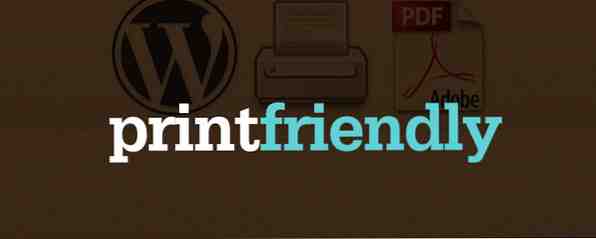
La impresión se está volviendo menos común, y no es difícil ver por qué. Existe la creciente popularidad de ir sin papel. El futuro está aquí: su guía para tener una vida sin papel hoy. El futuro está aquí, su guía para tener una vida sin papel hoy. Sin papel: un término que se usa con bastante frecuencia hoy en día. Pero, ¿qué significa? ¿Y en qué medida se aplica? Ciertamente, todos seguimos usando papel hasta cierto punto a pesar de los avances ... Leer más, y hay precios de tinta ridículamente altos El alto costo de la impresión [INFOGRAFÍA] El alto costo de la impresión [INFOGRAFÍA] Cuando trabajé en un departamento del gobierno en 2000, Intenté persuadir al jefe para que se cambiara a una oficina sin papeles. Me horroricé por la cantidad de papel y tinta que estaba siendo ... Leer más .
Los archivos PDF han sido la solución para muchos, pero ¿cómo se toma una página web llena de anuncios y desordenada y la convierte en un documento fácil de leer? Como propietario de un sitio web, debe proporcionar una solución económica y económica para sus lectores, que desean llevar su contenido con ellos en papel o en PDF..
Si tiene un sitio de WordPress alojado en sí mismo, la solución es simple: el complemento PrintFriendly And PDF Button, uno de nuestros complementos favoritos de WordPress. Sin embargo, si su sitio web o blog no está alojado en WordPress, no está fuera de suerte, ya que este botón también está disponible en plataformas adicionales. “No sólo para WordPress” titular de una nota rápida sobre eso.
Acerca de PrintFriendly
Si “PrintFriendly” suena familiar, porque es una de las herramientas principales que utilizan las personas para imprimir páginas web. Sugerencias y herramientas útiles para ayudar a imprimir páginas web. Sugerencias y herramientas útiles para ayudar a imprimir páginas web. No importa cuánto intente ir sin papel, a veces solo necesita imprimir. esa pagina web Puede ser para direcciones, un artículo para la clase, un folleto para una reunión en el trabajo, etc. Como… Lea más en una forma mínima. Si no te suena familiar, adelante, considérate un fanático ahora. Incluso si no imprime páginas web con frecuencia, todos necesitamos de vez en cuando, y cuando llegue ese momento, PrintFriendly estará allí para ahorrar papel y tinta. Además, hace un trabajo increíble guardando archivos PDF y enviando artículos en correos electrónicos también.
El video anterior es una demostración de cómo funciona el propio sitio web PrintFriendly, pero el complemento de WordPress funciona de la misma manera, y en realidad está más lleno de funciones que cuando se realizó el video..
Para instalar en WordPress, simplemente escriba “PrintFriendly” en el “Añadir nuevo” campo de búsqueda de complementos - debe ser el primero en la lista. Para asegurarse de que es, busque donde dice “por PrintFriendly” al final de la descripción del plugin.

Características impresionantes para usted y sus usuarios
PrintFriendly es gratis, aunque está respaldado por anuncios. Si desea brindar a sus usuarios una experiencia sin publicidad, puede registrarse en el plan Pro a $ 4 por mes o $ 40 por año.

Pasando a las características, hay una amplia gama de funcionalidades para que las personalice, así como también para que los usuarios las aprovechen. En primer lugar, no subestime la ventaja de tener lectores más satisfechos con su nueva capacidad de crear excelentes impresoras y documentos compatibles con PDF. Esto es lo que el complemento ofrece:
- Botón de impresión / PDF personalizado (enlace de texto o imagen)
- Elija la ubicación exacta y la ubicación del botón
- Encabezados de marca de aspecto profesional en forma impresa y en PDF.
- La dirección y el nombre de su sitio web están impresos en la página o guardados en el PDF
Características que sus usuarios apreciarán:
- “En-Página-Lightbox” no molesta a tus usuarios con una nueva pestaña (usa Javascript)
- Documentos impresos y documentos PDF más fáciles de leer, lo que ahorra papel y tinta
- Posibilidad de editar la página antes de imprimir o guardar: elimina imágenes y líneas de texto
- Opciones para imprimir, guardar como PDF o correo electrónico a alguien.
- Disponible en 25 idiomas diferentes; automáticamente coincidiendo con la configuración de idioma de sus visitantes
- Confiable (ver “Privacidad y Datos” sección en la pestaña Descripción de la página del complemento para obtener información completa)
Personalizando la configuración

Puede acceder a la configuración del plugin en Ajustes > PrintFriendly & PDF en la barra lateral del panel de control. La primera sección le dará la opción de elegir entre varios estilos de un botón. Puede cambiar el texto (incluido el tamaño de fuente y el color) de algunos de los botones y también elegir su propio gráfico ingresando la URL de la imagen.

Por supuesto, es probable que también desee controlar dónde se ubica el botón en su sitio web. Puede elegir la alineación, ya sea que se coloque encima o debajo del contenido, y el estilo CSS en los márgenes..

Si no quieres que aparezca el botón en todos lados en el sitio web, querrá ajustar la “Botón de pantalla en” ajustes.

A continuación están las opciones de PDF. Usted elige un encabezado de página, ya sea el ícono de su sitio web o carga una imagen diferente, permite “Haga clic para eliminar”, permite o evita las imágenes y ajusta su posición, y permite o evita cualquiera de los siguientes: correo electrónico, PDF e impresión.

Por último, puede agregar una URL CSS personalizada (avanzada), que es ideal para aquellos que desean que el botón esté completamente integrado en el tema del sitio web (anula los valores predeterminados de PrintFriendly).
La ultima seccion, “Configuraciones de webmaster”, le ofrece opciones como el protocolo del sitio web (http o https), permite el uso del complemento en contenido protegido por contraseña, alterna JavaScript (usa Lightbox de la misma página o se abre en una nueva pestaña) y alterna Google Analytics. La ultima opcion, “El contenido de mi página seleccionado por”, solo debe ajustarse si el contenido no se muestra en la vista previa.

PrintFriendly In Use

Arriba está el aspecto del complemento en uso. Como puede ver, la interfaz es extremadamente limpia, pero con muchas funciones, desde la impresión, el guardado en PDF y el envío por correo electrónico (que se muestra a continuación) para ajustar el tamaño del texto, alternar imágenes, eliminar texto y deshacer. También puede ver que el nombre del sitio web se muestra en la parte superior izquierda y la URL en la parte superior derecha.

Tenga en cuenta que PrintFriendly ofrece un complemento de WordPress llamado Enviar esta página por correo electrónico, que es un botón de correo electrónico dedicado. La versión que no es de WordPress está disponible en InstaEmail.com.
No sólo para WordPress

Si no tiene una cuenta de WordPress alojada en sí misma, no se preocupe, PrintFriendly tiene complementos específicos para WordPress.com, Blogger y Drupal. También hay un código de sitio web genérico (HTML) que puede pegar en cualquier sitio web para un botón PrintFriendly & PDF.
Descargar PrintFriendly & PDF Button plugin
¿Has usado PrintFriendly mucho? ¿Qué te gusta / no te gusta de esto? Si tiene otros fantásticos complementos de WordPress para recomendar, nos encantaría conocerlos..
Obtenga más información sobre: blogs, editor de PDF, impresión, complementos de Wordpress.


